Wix Chat: fazer o design da janela do chat
6 min
Neste artigo
- Personalizar onde e como sua janela do chat é exibida
- Personalizar a aparência da sua janela do chat
- Definir o texto que sua janela do chat exibe
Certifique-se de que sua janela do chat reflete o estilo e a voz da sua marca ao personalizar suas cores e texto. Considere seu posicionamento no site e em quais páginas ele será exibido. Torne-o fácil de encontrar e usar para incentivar os visitantes a entrar em contato com você. No seu Editor, você pode testar os visuais da sua janela do chat até ela ficar do jeito que você quer.
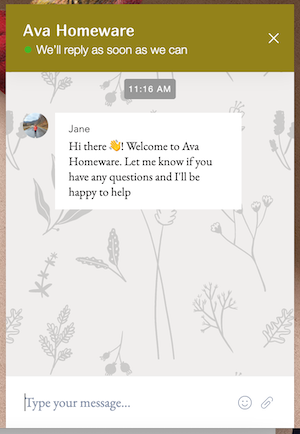
Personalizar onde e como sua janela do chat é exibida
Escolha em quais páginas você gostaria de exibir sua janela do chat, onde nessas páginas ela aparecerá e como as novas mensagens aparecem para os visitantes. Torne sua janela do chat fácil de identificar para tornar seu negócio mais acessível.
Para personalizar a exibição da sua janela do chat:
- Clique na janela do chat no canto inferior do Editor.
- Clique em Configurações.
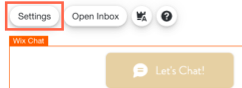
- Clique na aba Exibição.
- Escolha o que você deseja personalizar:
Posição na página
Exibição de nova mensagem
Visibilidade do chat
Personalizar a aparência da sua janela do chat
Personalize totalmente o design da sua janela do chat para combinar com sua marca. Dê aos visitantes do site uma experiência coesa ao escolher cores e fontes que combinam com o resto do seu site. Você também pode adicionar seu logo ao cabeçalho da janela do chat e ao chat minimizado para manter a consistência da marca.
Para personalizar o design da janela do chat:
- Clique na janela do chat no canto inferior do Editor.
- Clique em Configurações.
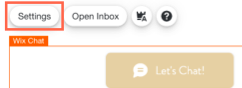
- Clique na aba Design.
- Escolha o que você deseja personalizar:
Logo do negócio
Chat minimizado
Background e mensagens
Design do cabeçalho
Estilo da borda
Canais
Definir o texto que sua janela do chat exibe
Decida se deseja exibir o texto padrão ou o tempo de resposta normal na sua janela do chat. Insira o texto que você deseja que apareça quando a janela do chat for minimizada ou você não estiver disponível para conversar. Dê aos seus visitantes informações iniciais sobre como entrar em contato com o seu negócio.
Para definir o texto da sua janela do chat:
- Clique na janela do chat no canto inferior do Editor.
- Clique em Configurações.
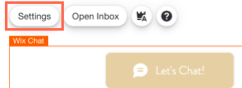
- Clique na aba Textos.
- Escolha o que você deseja personalizar:
Quando o chat for aberto
Tempo de resposta normal
Texto minimizado
Mensagem offline
Próximos passos:
Você pode personalizar suas configurações do Wix Chat para que funcione da melhor maneira para o seu negócio.



 para atualizar o logo do seu negócio que aparece no cabeçalho da janela do chat quando ela é expandida.
para atualizar o logo do seu negócio que aparece no cabeçalho da janela do chat quando ela é expandida.

 na parte inferior da sua janela do chat. O ícone do WhatsApp é predefinido e não pode ser personalizado.
na parte inferior da sua janela do chat. O ícone do WhatsApp é predefinido e não pode ser personalizado.


